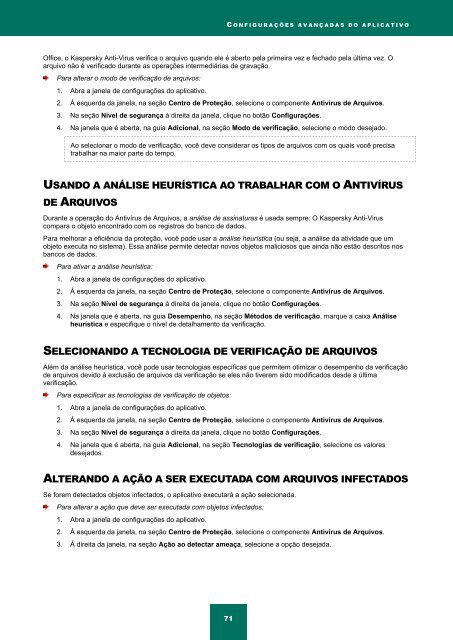Kaspersky Anti-Virus 2012 - Kaspersky Lab
Kaspersky Anti-Virus 2012 - Kaspersky Lab
Kaspersky Anti-Virus 2012 - Kaspersky Lab
Create successful ePaper yourself
Turn your PDF publications into a flip-book with our unique Google optimized e-Paper software.
C O N F I G U R A Ç Õ E S A V A N Ç A D A S D O A P L I C A T I V O<br />
Office, o <strong>Kaspersky</strong> <strong>Anti</strong>-<strong>Virus</strong> verifica o arquivo quando ele é aberto pela primeira vez e fechado pela última vez. O<br />
arquivo não é verificado durante as operações intermediárias de gravação.<br />
Para alterar o modo de verificação de arquivos:<br />
1. Abra a janela de configurações do aplicativo.<br />
2. À esquerda da janela, na seção Centro de Proteção, selecione o componente <strong>Anti</strong>vírus de Arquivos.<br />
3. Na seção Nível de segurança à direita da janela, clique no botão Configurações.<br />
4. Na janela que é aberta, na guia Adicional, na seção Modo de verificação, selecione o modo desejado.<br />
Ao selecionar o modo de verificação, você deve considerar os tipos de arquivos com os quais você precisa<br />
trabalhar na maior parte do tempo.<br />
USANDO A ANÁLISE HEURÍSTICA AO TRABALHAR COM O ANTIVÍRUS<br />
DE ARQUIVOS<br />
Durante a operação do <strong>Anti</strong>vírus de Arquivos, a análise de assinaturas é usada sempre: O <strong>Kaspersky</strong> <strong>Anti</strong>-<strong>Virus</strong><br />
compara o objeto encontrado com os registros do banco de dados.<br />
Para melhorar a eficiência da proteção, você pode usar a análise heurística (ou seja, a análise da atividade que um<br />
objeto executa no sistema). Essa análise permite detectar novos objetos maliciosos que ainda não estão descritos nos<br />
bancos de dados.<br />
Para ativar a análise heurística:<br />
1. Abra a janela de configurações do aplicativo.<br />
2. À esquerda da janela, na seção Centro de Proteção, selecione o componente <strong>Anti</strong>vírus de Arquivos.<br />
3. Na seção Nível de segurança à direita da janela, clique no botão Configurações.<br />
4. Na janela que é aberta, na guia Desempenho, na seção Métodos de verificação, marque a caixa Análise<br />
heurística e especifique o nível de detalhamento da verificação.<br />
SELECIONANDO A TECNOLOGIA DE VERIFICAÇÃO DE ARQUIVOS<br />
Além da análise heurística, você pode usar tecnologias específicas que permitem otimizar o desempenho da verificação<br />
de arquivos devido à exclusão de arquivos da verificação se eles não tiverem sido modificados desde a última<br />
verificação.<br />
Para especificar as tecnologias de verificação de objetos:<br />
1. Abra a janela de configurações do aplicativo.<br />
2. À esquerda da janela, na seção Centro de Proteção, selecione o componente <strong>Anti</strong>vírus de Arquivos.<br />
3. Na seção Nível de segurança à direita da janela, clique no botão Configurações.<br />
4. Na janela que é aberta, na guia Adicional, na seção Tecnologias de verificação, selecione os valores<br />
desejados.<br />
ALTERANDO A AÇÃO A SER EXECUTADA COM ARQUIVOS INFECTADOS<br />
Se forem detectados objetos infectados, o aplicativo executará a ação selecionada.<br />
Para alterar a ação que deve ser executada com objetos infectados:<br />
1. Abra a janela de configurações do aplicativo.<br />
2. À esquerda da janela, na seção Centro de Proteção, selecione o componente <strong>Anti</strong>vírus de Arquivos.<br />
3. À direita da janela, na seção Ação ao detectar ameaça, selecione a opção desejada.<br />
71